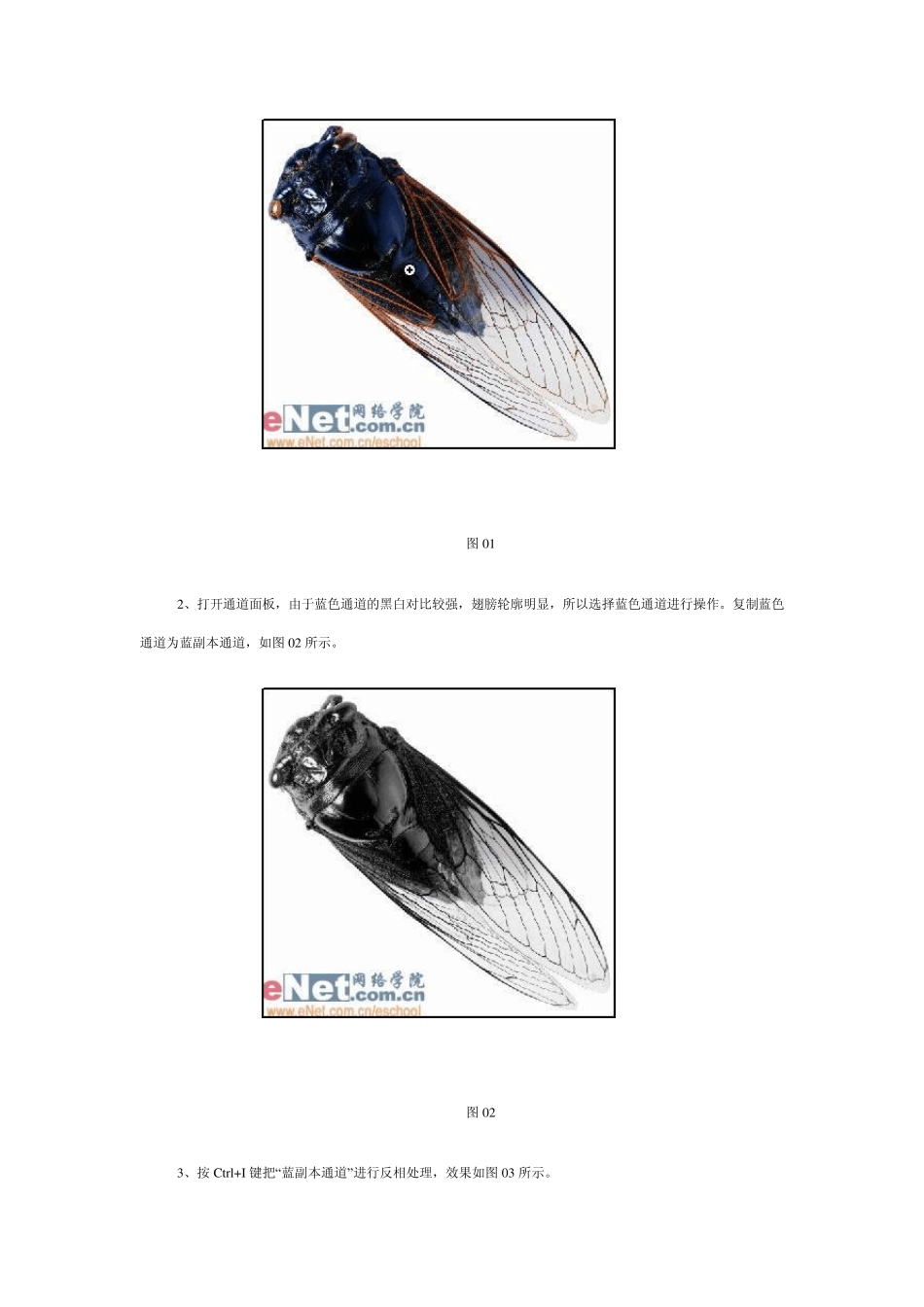用Photoshop 把知了“挪”到树叶上 先看一下效果: 制作工具:Photoshop CS 制作过程: 1、打开一幅素材图片,如图 01 所示。 图01 2、打开通道面板,由于蓝色通道的黑白对比较强,翅膀轮廓明显,所以选择蓝色通道进行操作。复制蓝色通道为蓝副本通道,如图02 所示。 图02 3、按 Ctrl+I 键把“蓝副本通道”进行反相处理,效果如图03 所示。 图0 3 4 、经过反相蝉变成白色的了,但是头部上面还有灰色。用多边形套索工具选择蝉的头部并进行曲线调整(把不需要透明的部分变成白色),为了做出来的效果自然,多边形套索工具要设置一个较大的羽化值 3 0 像素,选择消除锯齿选项,参数设置如图0 4 所示,选区效果如图0 5 所示。 图0 4 图05 5、接着用曲线工具调整它的明暗度,按 Ctrl+M 键弹出曲线对话框,参数设置如图06 所示,调整后头部变为白色,如图07 所示。 图06 图0 7 6 、选择工具箱中的画笔工具,调整蝉的头部的某些细节,画的过程中注意设置画笔的压力和大小,效果如图0 8所示。 图0 8 7、边缘发灰的部分,按 Ctrl+L 键弹出色阶对话框,用白色吸管吸取所选择区域内的灰色部分,如图 09 所示。 图 09 8、蝉的翅膀必须保留那些半透明的部分。选择工具箱中的多边形套索工具,设置好羽化值,羽化值大小决定边缘的效果,所以数值可以适当设置大一点,用多边形套索工具选择小而薄的左翅膀,如图 10 所示。选择后,按 Ctrl+L 键打开色阶对话框做调整,使一些不太明显的浅灰部分变亮,一些深灰变暗,如图 11 所示。 图 10 图1 1 9 、用多边形套索工具选择蝉的腹部,如图1 2 所示,依旧用色阶命令适当调整,局部的灰色用画笔工具将其涂抹掉,如图1 3 所示。 图 1 2 图13 10、按 Ctrl 键单击蓝副本通道,把它载入选区,回到图层面板,如图14 所示,在背景图层上按 Ctrl+J 键将蝉拷贝到新图层,形成图层 1,效果如图15 所示。 图 1 4 图 1 5 图 1 6